AI已来,未来已来! 来势汹汹的人工智能,如同创世纪的洪水,正在全世界的范围内引发一场史无前例的科技革命。AI正在改变世界!而我们正是这场巨变的见证者。
今天我们要介绍的内容就是:如何利用AI工具Stable Diffusion,生成你的专属创意二维码?(下文包含详细图文教程。建议先收藏。)
先来看一下我们用AI生成的二维码:
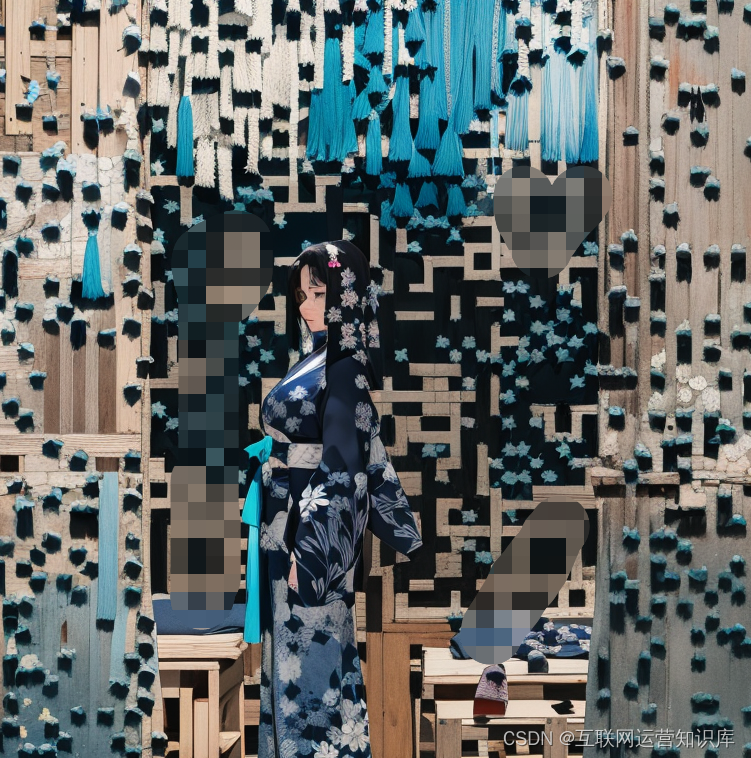






在今天的这篇教程里我们将会用到3款软件:(1)Stable Diffusion;(2)B站UP主安东尼制作的二维码生成网站;(3)二维彩虹二维码生成器。下面我们会依次做详细介绍。
首先,我们先来简单了解一下Stable Diffusion。
(1)什么是Stable Diffusion?
这是一款由谷歌开发基于扩散过程的生成模型,可以将你的文字、图片等内容,结合AI算法生成任何符合你描述的图片。是目前主要的AI做图工具之一。
(2)如何下载?
大家可以去百度搜索Stable Diffusion,有很多下载渠道都是开源免费的。
下面我们会一步一步的向大家展示如何用AI工具生成一个好看又个性的二维码!
**
一 ,物料准备
**
在开始用AI制作二维码之前,还需要做一些准备工作,比如下载软件,生成普通的二维码(比如网址生成二维码、多个网址生成二维码、文件生成二维码等)。
1,安装Stable Diffusion软件
首先需要将Stable Diffusion软件下载安装到本地电脑。推荐一个国内大佬完全汉化过的版本,而且完全免费 ,更新的非常快,善于利用百度就能get到了。里面有详细的安装方法。
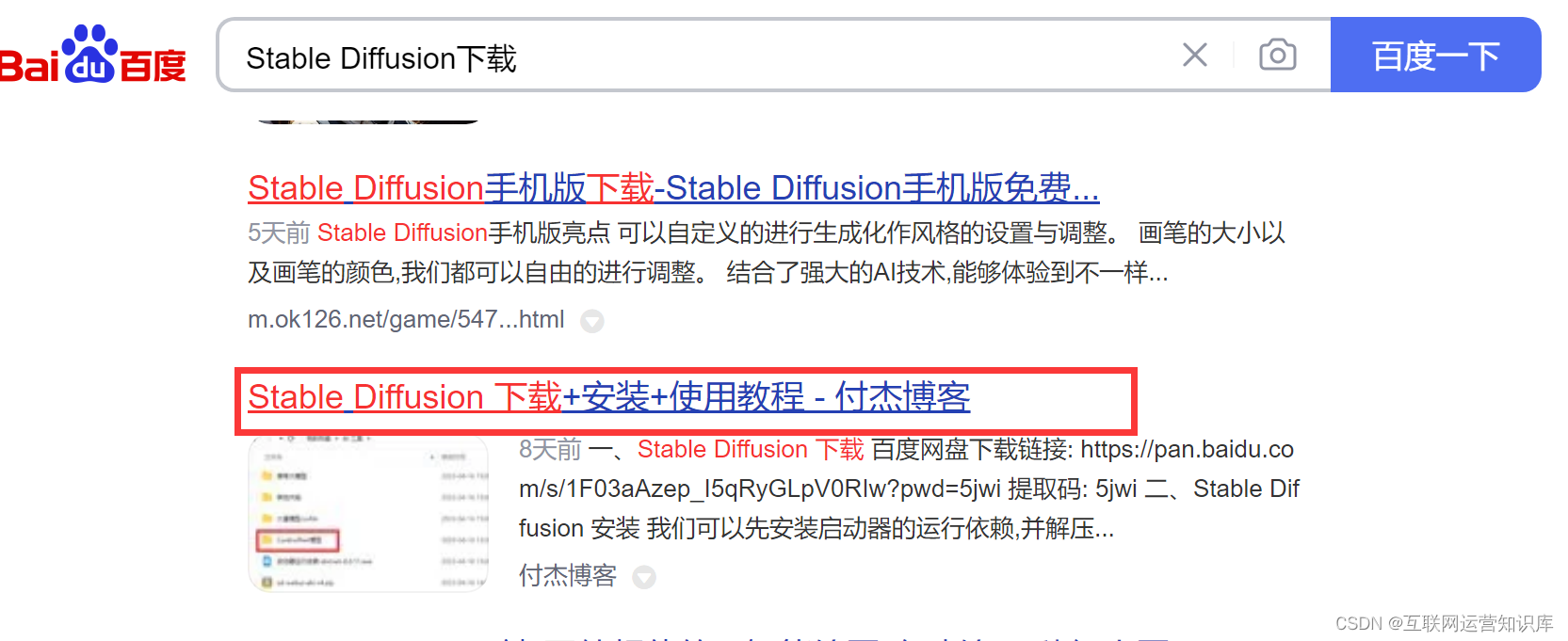
2,下载模型
Stable Diffusion软件安装完成后,还需要下载两个模型。初始版在制作的时候还需要不断调试,但现在这两个模型,可以直接帮你生成AI二维码!对小白尤其友好。
Controlnet OR Pattern (OR Codes)
https:///divital.com/models/90940/controlnet-qr-pattern-qr-codes
Controlnet OR Code Monster v1 For SD-1.5
https://huggingface.co/monster-labs/control_v1p_sd15_qrcode_monster
下载好之后,需要放入controlnet model这个文件里,就可以使用了。如果不知道在哪里,去看上面百度截图里红框圈出来的那篇文章,里面有详细的各种模型的安装教程。
3, 准备二维码原图
准备二维码,这一步非常、非常、非常重要!一个好的二维码图片,直接决定了你最终AI做图成功率的80%。
你需要先通过二维码生成器工具来生成一个普通的二维码。比如将一个网址链接、多个网址链接、或者一个视频、一个文件生成二维码。然后再拿着这个二维码图片在stable diffusion 软件中进行加工和美化设计,从而获得想要的图。
这里我们需要一个哔哩哔哩大神安东尼专门制作的二维码网站,来制作美化二维码。

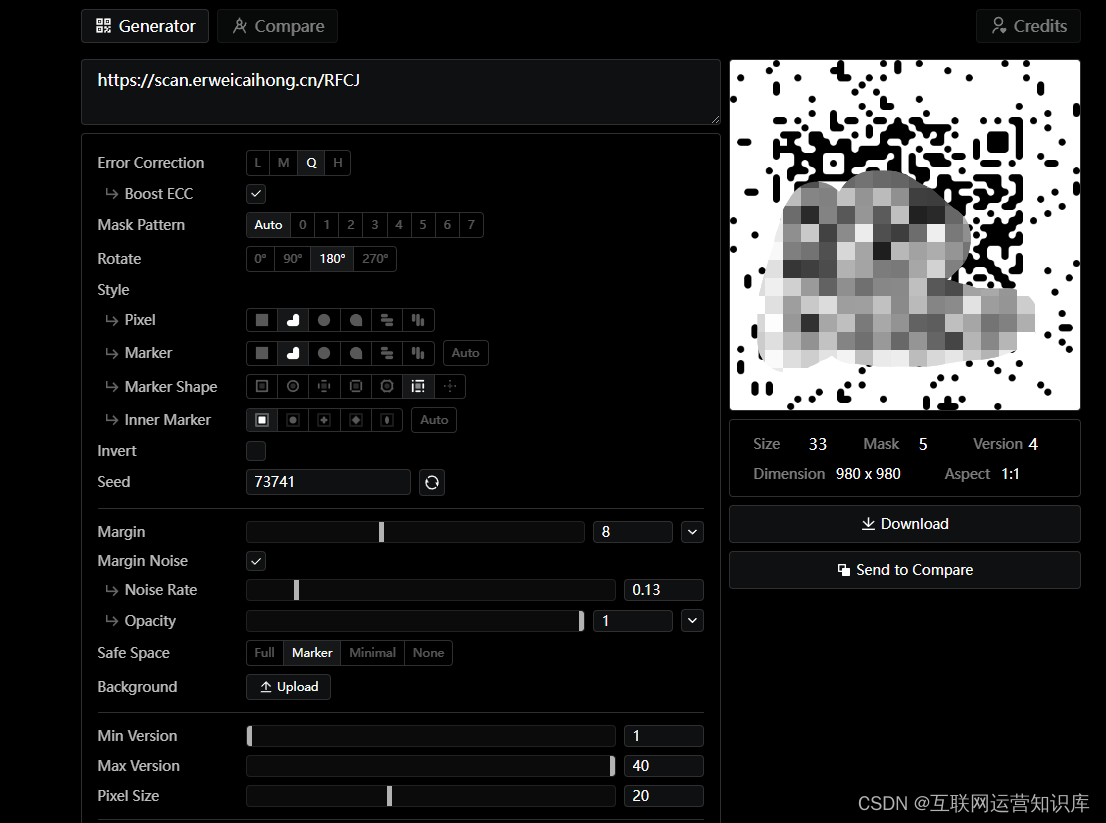
最上面是填写跳转网址的地方,这个看你想要放什么链接,直接放入即可,然后下面的参数都按照我的参数来就可以了。
核心就是:Q是容错率20%,超过这个数基本微信就无法识别了。
四个角的码点,请选择正方形虚线。经过测试,这个识别度比较高。当然你也可以尝试其他的,只不过可能最后是相机可以扫描,但是微信无法长按识别。
4, 准备二维码原图——多链接
通过前面我们介绍的这个制作二维码的网站,每次只能将一个链接生成一个二维码。如果需要在一个二维码中展示多个链接,就可以使用二维彩虹的社交媒体二维码!

一个社交媒体二维码里面可以同时展示:企业官网链接、视频、哔哩哔哩、微信、多个微信群、微博、抖音、小红书…等不同社交媒体的链接。还可以展示链接至多个微信群!
制作完成后,进入【我的账号】—【社交媒体】,提取出这个社交媒体二维码的短链接。
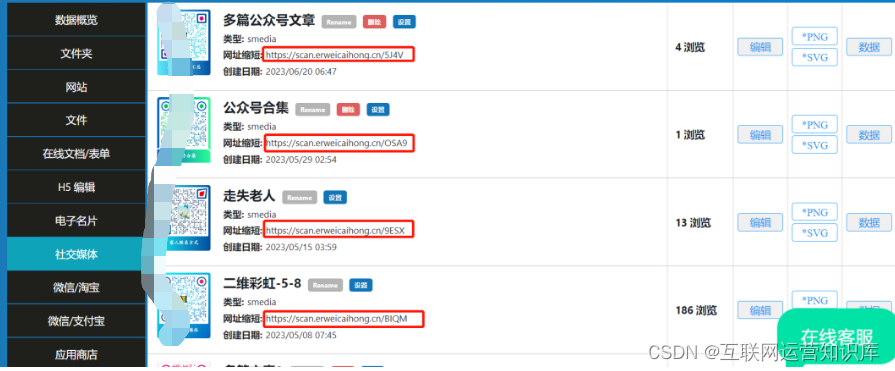
然后再进入B站UP主安东尼开发的网站中,按照前面提到的参数设置,在网址框中填入社交媒体二维码的短链接,再一键转化成一个二维码图片。
使用社交媒体二维码的好处在于:
(1)一个二维码里面可以展示更多的信息、链接;
(2)可以追踪扫描数据;
(3)可以在不改变二维码图片的情况下,随时更新二维码背后的内容。
(4)目前新注册用户可以免费体验此社交媒体二维码!
**
二 ,AI生成专属个性二维码
**
有了一个基础二维码,下面我们就要开始使用Stable Diffusion 这个软件来将这个二维码转化成一个非常个性且极具美感和风格的二维码。
1,在Stable Diffusion中生成图片
打开Stable Diffusion,生成自己喜欢的图片。
(1)模型
左上角这个模型随便选择就行。我个人喜欢breakdomainrealistic 这个模型,因为生成人物比较好看。
breakdomainrealistic 模型下载链接:
https:///divital.com/models在这里插入代码片
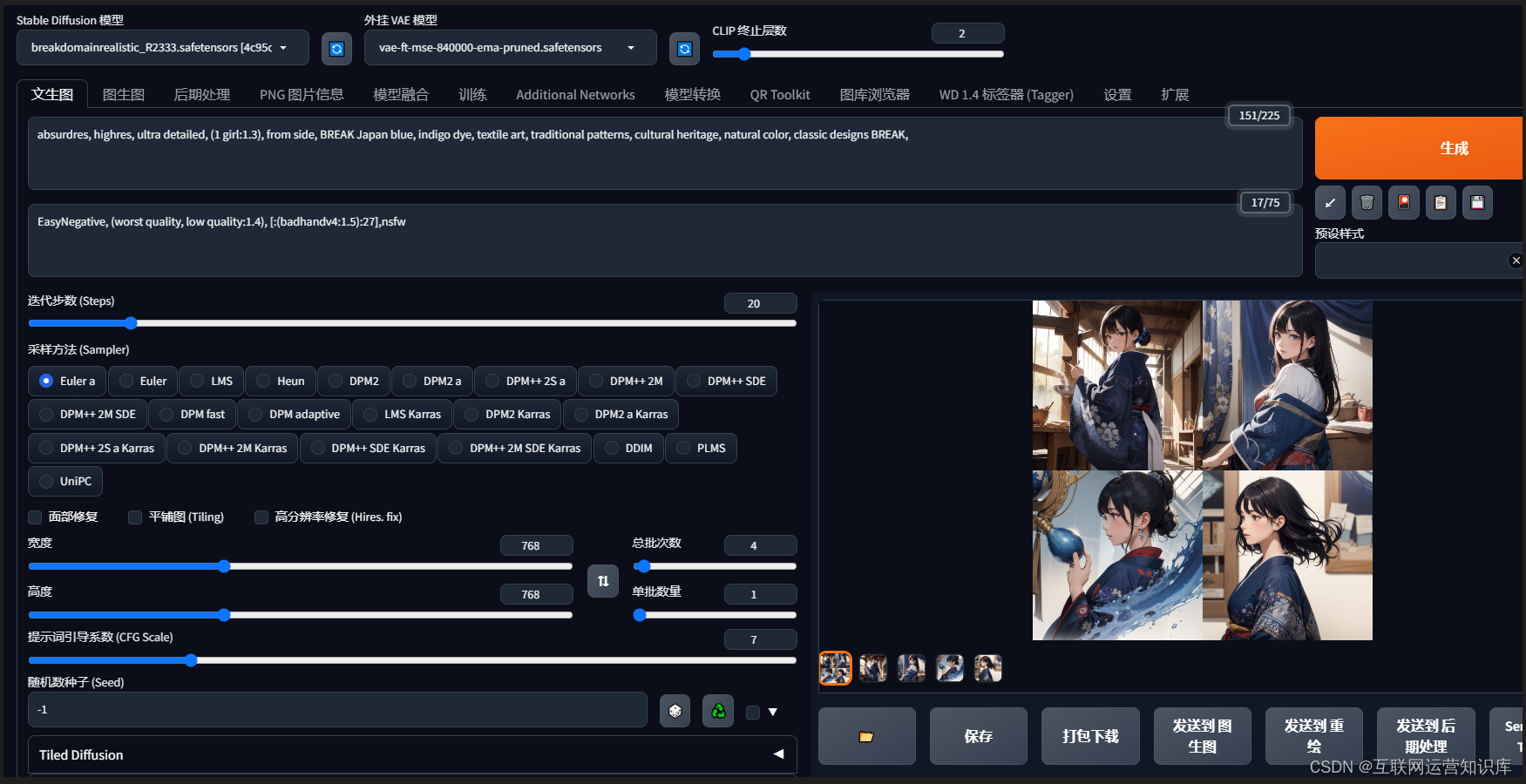
(2)填写正、负两个关键词。
正面关键词:你想要生成什么样子图片的描述就写什么,写中文也可以,但是建议使用英文,英文会比较准确。
负面关键词:就是你这张图不想要什么,比如低画质,比如一些元素等等。
以下是我的关键词,仅供大家做个参考。宽度和高度最少是768X768,只可以大,不能再小了,否则生成出来的二维码图片不好看,其他参数不变。
正面关键词参考:absurdres, highres, ultra detailed, (1 girl:1.3), from side, BREAK Japan blue, indigo dye, textile art, traditional patterns, cultural heritage, natural color, classic designs BREAK,
关键词负面参考:EasyNegative, (worst quality, low quality:1.4), [:(badhandv4:1.5):27],nsfw
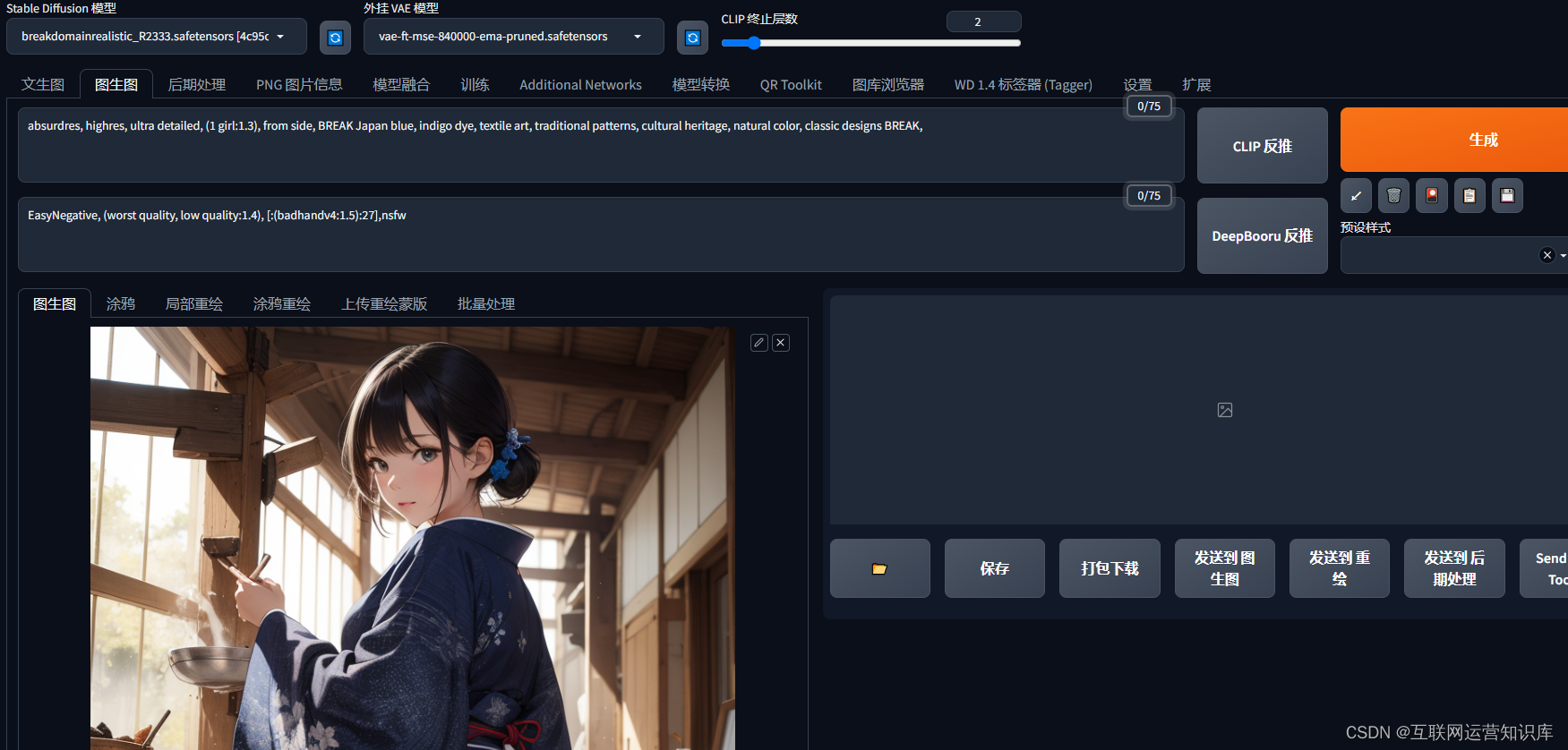
(3)总批次数
这个的意思是一次你想生成几张图。我写的是4、一般是8,这个要看各位自己电脑的显卡配置,显卡越好,显存越高,生成的时间越快。
然后就是看看生成的图片是不是符合自己预期,如果不喜欢,就重新生成、或者更换关键词,一直到出现你喜欢的图片。然后其他参数不用任何变动,直接进入下一步。
2 ,上传二维码图片
前面制作好的图片保持不动,直接往下拉动页面,一直滑动到脚本上面那个【controlnet v1.1.231】这个选项,点开它然后双击图片位置,上传你的二维码图片。
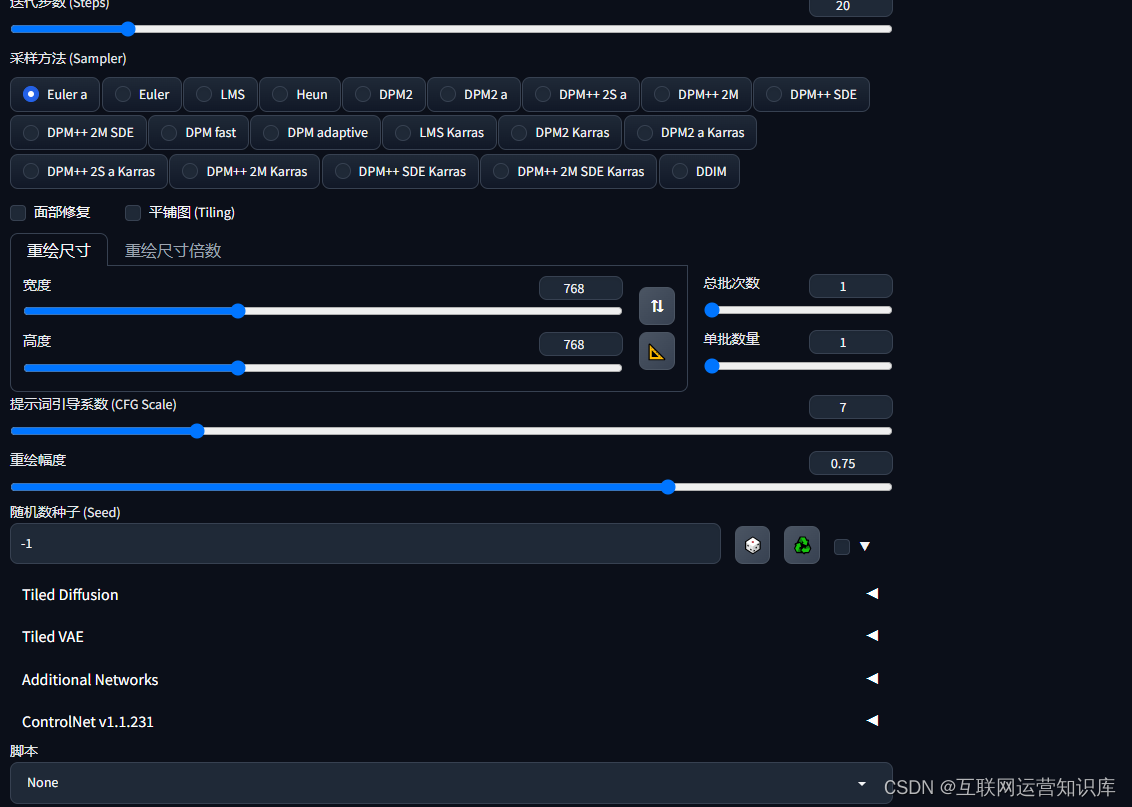
选择:启用、完美像素模式;
模型:选择qr patten这个模型;
控制权重:选择1.15;
引导介入时机:为0;
引导终止时机:为1.;
控制模式:选择均衡;
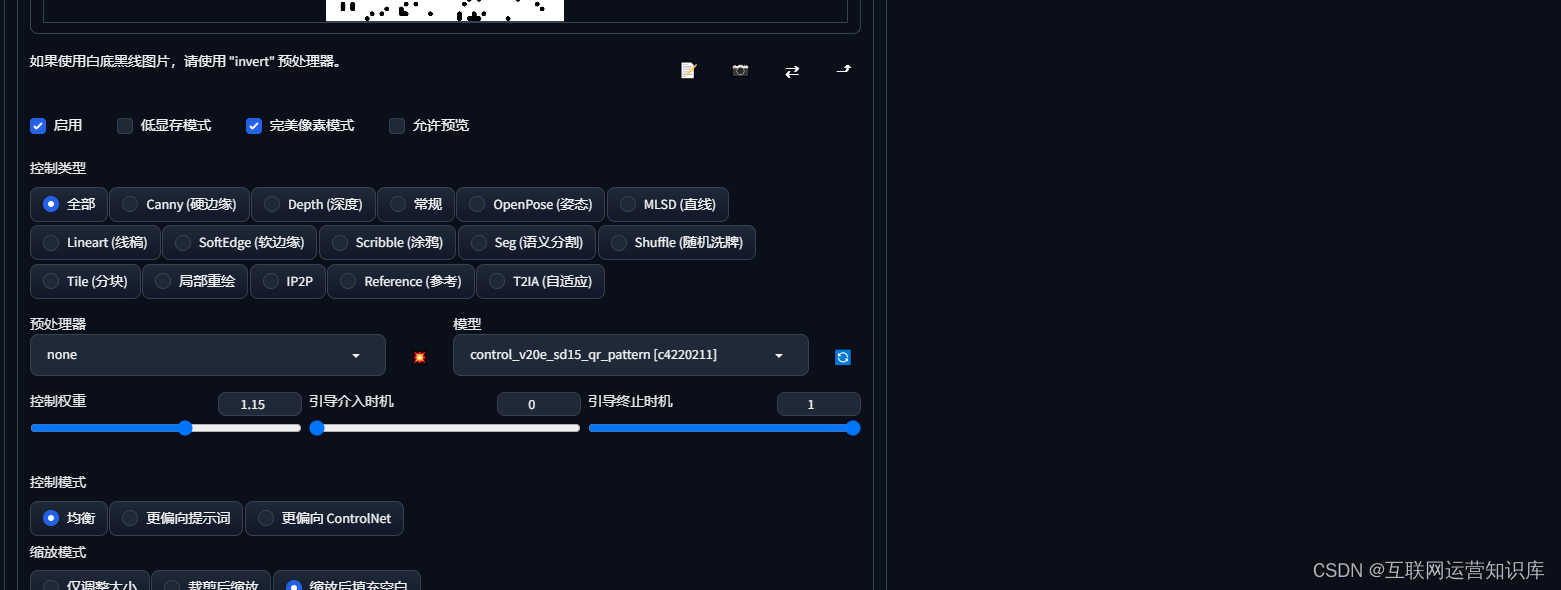
完成之后向上滑动页面,点击生成就可以了。
权重和终止时机这两个参数很重要。如果你生成的二维码无法扫描,那么你就去调整这两个数值。
- 权重越高二维码越明显,扫描不出来,你就拉高权重就行。
- 引导时机越低,则代表AI在渲染过程中终止渲染自由发挥的时间。举个例子你的图层渲染比如是10层,那么引导终止时机选择0.8时,就代表围绕二维码的渲染在第8层结束,剩下的2层AI会自由发挥,这要是为什么有的创意二维码生成出来不像二维码的关键。
这两个参数需要一点点测试,每个人的二维码都不同。前面示例中我提供的这些参数是根据二维彩虹社交媒体短链接为基础设置的。
如果你也是使用二维彩虹社交媒体短链接生成的话,大部分人都可以成功!!!
这是我们的生成的一些二维码参考:



3 ,另一个模型
还有另外一个模型Code Monster,还是如上一步步骤2,其他都不变,在那个【controlnet v1.1.231】这个选项中选择code monster模型。
这个模型融合的更好,更自然更好看!
但是为什么放在最后说呢?
因为如果一开始说了你们可能就不看前面了,哈哈哈哈哈。
注意啊!权重参数变了 1.3-0-1. 其他都一样直接点击生成就可以了。
以下是monster这个模型的出图参考:



最后:祝大家都能生成自己喜欢的创意二维码!
如果这篇教程对你有帮助的话,请记得点赞收藏哦!
以上便是今天的所有内容了。